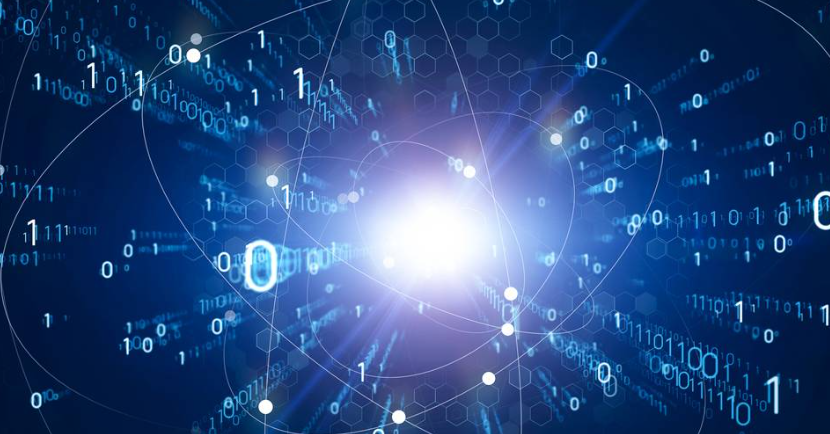在使用Mac电脑的过程中,经常需要关闭软件。然而,不少用户在关闭软件时不知道应该怎么做。下面就为大家介绍mac上正确关闭软件的方法。
.png)
1.使用快捷键
在Mac上关闭软件的最快方法是使用快捷键。按下Command+Q快捷键就可以彻底退出当前运行的软件。如果只是想将软件隐藏,而不是彻底关闭它,可以使用Command+H快捷键。
2.通过菜单栏关闭软件
在macOS中,每个应用程序都有一个菜单栏。通过点击菜单栏上的应用程序名称,可以打开下拉菜单。在这个下拉菜单中,会看到一个“退出”选项。点击“退出”选项就可以关闭这个软件了。
3.使用强制退出
当软件出现故障或未响应时,就需要使用强制退出。在启动的应用程序窗口中,按下Command+Option+Escape快捷键即可打开“强制退出”窗口。在这个窗口中,找到不响应的软件,然后点击“强制退出”即可关闭它。
4.使用Dock来关闭软件
Dock是Mac的一个非常方便的工具栏。可以通过单击Dock中应用程序的图标来启动或关闭应用程序。直接右键单击Dock中的应用程序图标,即可看到一个菜单。在菜单中点击“退出”即可关闭软件。
5.使用活动监视器来关闭软件
如果软件卡死或关闭不了,可以使用活动监视器来强制关闭它。在Finder中,进入“应用程序”文件夹,找到“实用工具”文件夹,并打开其中的“活动监视器”应用程序。在这个应用程序中,选中要关闭的应用程序,然后点击左上角的“X”图标即可彻底关闭它。
6.使用终端来关闭软件
对于高级用户,也可以尝试使用终端来关闭软件。打开终端应用程序后,输入以下命令:
killall[应用程序名称]
例如,如果要关闭Chrome浏览器,则输入:
killallGoogleChrome
回车后,就可以彻底关闭这个软件了。
总之,如果你不知道如何关闭软件,在Mac上可能会感到相当困扰。上述方法可以帮助用户快速、简便地关闭软件,提高电脑操作效率。

.png)
.png)
.png)
.png)
.png)